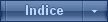COMO CAMBIAR LA FRECUENCIA DE REFRESCO DEL MONITOR
4 participantes
Página 1 de 1.
 COMO CAMBIAR LA FRECUENCIA DE REFRESCO DEL MONITOR
COMO CAMBIAR LA FRECUENCIA DE REFRESCO DEL MONITOR
El refresco de pantalla es un valor que indica el número de veces que la imagen de pantalla se va actualizando o dibujando por minuto, es decir, si tenemos seleccionado un refresco de 75 Hercios, indica que en un minuto la imagen de la pantalla de nuestro monitor se actualizará 75 veces. Cuantas más veces se actualice la pantalla por minuto, menos fatiga causará a nuestra vista.
La posibilidad de seleccionar un valor mayor de refresco o también llamado frecuencia de refresco, la determinan la tarjeta gráfica y el monitor. Se recomienda si nos lo permiten nuestros dispositivos usar un valor de al menos 70 Hercios, aunque hay que tener en cuenta que los nuevos monitores, llevan ya incluida una técnica que refresca de forma automática y no es preciso subir demasiado la frecuencia, en todo caso, mirar siempre las especificaciones del fabricante.
PROCEDIMIENTO PARA XP
- Pincha sobre un lugar vacío del escritorio con el botón derecho del ratón y selecciona propiedades.
- Ve a la pestaña Configuración.
- Pulsa abajo en Opciones avanzadas.
- Ve a la pestaña Monitor.
- Allí, en configuración del monitor, veremos “frecuencia de actualización de la pantalla”, si pinchamos en la flecha de la zona derecha, podremos seleccionar otro valor en la frecuencia de actualización de la pantalla, lo seleccionamos y pulsamos aceptar.
PROCEDIMIENTO PARA VISTA
- Pinchamos sobre un lugar vacío del escritorio con el botón derecho del ratón y seleccionamos Personalizar.
- Ahora buscamos la opción Configuración de pantalla.
- Pulsamos abajo en Configuración avanzada.
- Y en la nueva pantalla pinchamos en la pestaña Monitor.
- Ahora veremos “Frecuencia de actualización de la pantalla”, si pinchamos en la flecha de la zona derecha, podremos seleccionar otro valor en la frecuencia de actualización de la pantalla, lo seleccionamos y pulsamos Aceptar para guardar los cambios.
PROCEDIMIENTO PARA 7
-
- Ahora buscamos la opción Pantalla.
- Pulsamos abajo en Cambiar configuración de pantalla.
- Tenemos que ir a Configuración avanzada.
Y en la nueva pantalla pinchamos en la pestaña Monitor.
- Ahora veremos Frecuencia de actualización de la pantalla, si pinchamos en la flecha de la zona derecha, podremos seleccionar otro valor en la frecuencia de actualización de la pantalla, lo seleccionamos y pulsamos Aceptar para guardar los cambios.
PROCEDIMIENTO PARA 8
- Abrimos el menú de inicio de windows y vamos al Panel de Control, ahí seleccionamos "Ajustar resolución” o “Cambiar configuración de pantalla” (ambas opciones llevaran al mismo apartado)
- La frecuencia máxima que soporta el monitor podrás encontrarla en las características técnicas del monitor, para ello realizamos clic en “Configuración avanzada”
- Pulsamos la pestaña "Monitor"
- Desplegamos “Frecuencia de actualización de pantalla” y seleccionamos la frecuencia máxima admitida por el monitor
- Clic en “Aplicar” y/o “Aceptar” según sea el caso.
- Cierra la ventana de configuración de pantalla, el proceso ha terminado
PROCEDIMIENTO PARA 10
- Abrimos la página de configuración de Windows 10, bien desde el menú Inicio o pulsando el atajo de teclado Win+I. Una vez ahí, tenemos que navegar por las opciones Sistema > Pantalla y deslizarnos entre los ajustes que se muestran en el panel de la derecha hasta que encontremos la sección Varias Pantallas.
- Pinchamos en Propiedades del adaptador de pantalla. Esto nos abrirá la ventana de propiedades de nuestro adaptador en la que tenemos que ir a la pestaña Monitor. Ahí encontraremos el tipo de Monitor que tenemos junto con un botón para acceder a sus propiedades y justo debajo la sección Configuración del monitor.
- Ahí es donde vamos a poder cambiar la frecuencia de actualización de nuestra pantalla. Si hacemos clic sobre el desplegable, podremos elegir entre las distintas frecuencias de actualización en Hz que nos ofrece el monitor. Si trabajas con dos monitores conectados al ordenador, deberás asegurarte de elegir el que quieres cambiar la frecuencia de actualización para no modificarla en el que no queremos de manera equivocada. Seleccionamos y pulsamos Aceptar para guardar los cambios.
La posibilidad de seleccionar un valor mayor de refresco o también llamado frecuencia de refresco, la determinan la tarjeta gráfica y el monitor. Se recomienda si nos lo permiten nuestros dispositivos usar un valor de al menos 70 Hercios, aunque hay que tener en cuenta que los nuevos monitores, llevan ya incluida una técnica que refresca de forma automática y no es preciso subir demasiado la frecuencia, en todo caso, mirar siempre las especificaciones del fabricante.
PROCEDIMIENTO PARA XP
- Pincha sobre un lugar vacío del escritorio con el botón derecho del ratón y selecciona propiedades.
- Ve a la pestaña Configuración.
- Pulsa abajo en Opciones avanzadas.
- Ve a la pestaña Monitor.
- Allí, en configuración del monitor, veremos “frecuencia de actualización de la pantalla”, si pinchamos en la flecha de la zona derecha, podremos seleccionar otro valor en la frecuencia de actualización de la pantalla, lo seleccionamos y pulsamos aceptar.
PROCEDIMIENTO PARA VISTA
- Pinchamos sobre un lugar vacío del escritorio con el botón derecho del ratón y seleccionamos Personalizar.
- Ahora buscamos la opción Configuración de pantalla.
- Pulsamos abajo en Configuración avanzada.
- Y en la nueva pantalla pinchamos en la pestaña Monitor.
- Ahora veremos “Frecuencia de actualización de la pantalla”, si pinchamos en la flecha de la zona derecha, podremos seleccionar otro valor en la frecuencia de actualización de la pantalla, lo seleccionamos y pulsamos Aceptar para guardar los cambios.
PROCEDIMIENTO PARA 7
-
- Ahora buscamos la opción Pantalla.
- Pulsamos abajo en Cambiar configuración de pantalla.
- Tenemos que ir a Configuración avanzada.
Y en la nueva pantalla pinchamos en la pestaña Monitor.
- Ahora veremos Frecuencia de actualización de la pantalla, si pinchamos en la flecha de la zona derecha, podremos seleccionar otro valor en la frecuencia de actualización de la pantalla, lo seleccionamos y pulsamos Aceptar para guardar los cambios.
PROCEDIMIENTO PARA 8
- Abrimos el menú de inicio de windows y vamos al Panel de Control, ahí seleccionamos "Ajustar resolución” o “Cambiar configuración de pantalla” (ambas opciones llevaran al mismo apartado)
- La frecuencia máxima que soporta el monitor podrás encontrarla en las características técnicas del monitor, para ello realizamos clic en “Configuración avanzada”
- Pulsamos la pestaña "Monitor"
- Desplegamos “Frecuencia de actualización de pantalla” y seleccionamos la frecuencia máxima admitida por el monitor
- Clic en “Aplicar” y/o “Aceptar” según sea el caso.
- Cierra la ventana de configuración de pantalla, el proceso ha terminado
PROCEDIMIENTO PARA 10
- Abrimos la página de configuración de Windows 10, bien desde el menú Inicio o pulsando el atajo de teclado Win+I. Una vez ahí, tenemos que navegar por las opciones Sistema > Pantalla y deslizarnos entre los ajustes que se muestran en el panel de la derecha hasta que encontremos la sección Varias Pantallas.
- Pinchamos en Propiedades del adaptador de pantalla. Esto nos abrirá la ventana de propiedades de nuestro adaptador en la que tenemos que ir a la pestaña Monitor. Ahí encontraremos el tipo de Monitor que tenemos junto con un botón para acceder a sus propiedades y justo debajo la sección Configuración del monitor.
- Ahí es donde vamos a poder cambiar la frecuencia de actualización de nuestra pantalla. Si hacemos clic sobre el desplegable, podremos elegir entre las distintas frecuencias de actualización en Hz que nos ofrece el monitor. Si trabajas con dos monitores conectados al ordenador, deberás asegurarte de elegir el que quieres cambiar la frecuencia de actualización para no modificarla en el que no queremos de manera equivocada. Seleccionamos y pulsamos Aceptar para guardar los cambios.
Última edición por cristina g el Dom Ago 11, 2019 9:46 pm, editado 3 veces
_________________

"No confundas mi personalidad con mi actitud. Mi personalidad es quién yo soy, mi actitud depende de quién seas tú"
"Prefiero molestar con la verdad que complacer con adulaciones" Séneca
"Si un problema tiene solución no hace falta preocuparse, si no la tiene preocuparse no sirve de nada" proverbio chino
"Soy responsable de lo que digo, no de lo que tú entiendas"

cristina g- Super Moderador

-


Cantidad de envíos : 57036
Fecha de inscripción : 31/10/2009
Edad : 60
Localización : Madrid
 Re: COMO CAMBIAR LA FRECUENCIA DE REFRESCO DEL MONITOR
Re: COMO CAMBIAR LA FRECUENCIA DE REFRESCO DEL MONITOR
Gracias Cris, a más de uno le vendrá bien la información. 

 Re: COMO CAMBIAR LA FRECUENCIA DE REFRESCO DEL MONITOR
Re: COMO CAMBIAR LA FRECUENCIA DE REFRESCO DEL MONITOR
Esa es la idea, esta es una de las típicas cosas que a veces fallan con los juegos y la mayoría no sabemos como solucionarlas. 

_________________

"No confundas mi personalidad con mi actitud. Mi personalidad es quién yo soy, mi actitud depende de quién seas tú"
"Prefiero molestar con la verdad que complacer con adulaciones" Séneca
"Si un problema tiene solución no hace falta preocuparse, si no la tiene preocuparse no sirve de nada" proverbio chino
"Soy responsable de lo que digo, no de lo que tú entiendas"

cristina g- Super Moderador

-


Cantidad de envíos : 57036
Fecha de inscripción : 31/10/2009
Edad : 60
Localización : Madrid
 Re: COMO CAMBIAR LA FRECUENCIA DE REFRESCO DEL MONITOR
Re: COMO CAMBIAR LA FRECUENCIA DE REFRESCO DEL MONITOR
Mira por donde no lo sabia, gracias Cris 


Yomi- Super Usuario

-


Cantidad de envíos : 15042
Fecha de inscripción : 28/12/2010
Edad : 65
Localización : Hospitalet de Llobregar Barcelona
 Re: COMO CAMBIAR LA FRECUENCIA DE REFRESCO DEL MONITOR
Re: COMO CAMBIAR LA FRECUENCIA DE REFRESCO DEL MONITOR
De nada yomi, siempre está bien aprender cosas nuevas 

_________________

"No confundas mi personalidad con mi actitud. Mi personalidad es quién yo soy, mi actitud depende de quién seas tú"
"Prefiero molestar con la verdad que complacer con adulaciones" Séneca
"Si un problema tiene solución no hace falta preocuparse, si no la tiene preocuparse no sirve de nada" proverbio chino
"Soy responsable de lo que digo, no de lo que tú entiendas"

cristina g- Super Moderador

-


Cantidad de envíos : 57036
Fecha de inscripción : 31/10/2009
Edad : 60
Localización : Madrid
 Re: COMO CAMBIAR LA FRECUENCIA DE REFRESCO DEL MONITOR
Re: COMO CAMBIAR LA FRECUENCIA DE REFRESCO DEL MONITOR
Gracias Cristina.
Ya lo he hecho pero al pinchar en la flecha de los hercios sólo me da la opción que ya viene por defecto (60) y no hay más, ¿es que puedo yo poner otras cantidades? ¿cuál crees que es la mejor para este juego?
Ya lo he hecho pero al pinchar en la flecha de los hercios sólo me da la opción que ya viene por defecto (60) y no hay más, ¿es que puedo yo poner otras cantidades? ¿cuál crees que es la mejor para este juego?

Sasuna- Novato

-


Cantidad de envíos : 42
Fecha de inscripción : 05/03/2012
Edad : 64
Localización : Pamplona
 Re: COMO CAMBIAR LA FRECUENCIA DE REFRESCO DEL MONITOR
Re: COMO CAMBIAR LA FRECUENCIA DE REFRESCO DEL MONITOR
Sasuna en el tutorial ya te dice cual es la frecuencia recomendada, pero también dice que depende de que monitor tengas cosa que yo desconozco, comprueba como dice ahí las especificaciones del fabricante.
_________________

"No confundas mi personalidad con mi actitud. Mi personalidad es quién yo soy, mi actitud depende de quién seas tú"
"Prefiero molestar con la verdad que complacer con adulaciones" Séneca
"Si un problema tiene solución no hace falta preocuparse, si no la tiene preocuparse no sirve de nada" proverbio chino
"Soy responsable de lo que digo, no de lo que tú entiendas"

cristina g- Super Moderador

-


Cantidad de envíos : 57036
Fecha de inscripción : 31/10/2009
Edad : 60
Localización : Madrid
 Temas similares
Temas similares» TUTORIAL: SOLUCIONAR LOS PROBLEMAS DEL MONITOR Y LA TARJETA DE VIDEO
» TUTORIAL: COMO CAMBIAR LOS PERMISOS EN TU PC
» TUTORIAL: COMO INSTALAR O CAMBIAR UN IDIOMA EN WINDOWS VISTA, 7 Y 8
» COMO CAMBIAR LA SENSIBILIDAD DEL RATÓN - CONFIGURACIÓN DE PUNTOS POR PULGADA (DPI)
» OBTENER LA MEJOR VISUALIZACIÓN EN EL MONITOR
» TUTORIAL: COMO CAMBIAR LOS PERMISOS EN TU PC
» TUTORIAL: COMO INSTALAR O CAMBIAR UN IDIOMA EN WINDOWS VISTA, 7 Y 8
» COMO CAMBIAR LA SENSIBILIDAD DEL RATÓN - CONFIGURACIÓN DE PUNTOS POR PULGADA (DPI)
» OBTENER LA MEJOR VISUALIZACIÓN EN EL MONITOR
Página 1 de 1.
Permisos de este foro:
No puedes responder a temas en este foro.